Sostituisci markup di testo
Lo strumento Sostituisci testo ti consente di contrassegnare il testo per l'eliminazione e di sostituirlo con qualcos'altro utilizzando una singola annotazione.
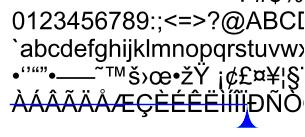
Creazione di un markup di testo sostitutivo
- Selezionare lo strumento Sostituisci testo facendo clic su
 sulla barra degli strumenti o utilizzando il tasto di scelta rapida Ctrl + Alt + Z (⌘ + Alt + Z su Mac)
sulla barra degli strumenti o utilizzando il tasto di scelta rapida Ctrl + Alt + Z (⌘ + Alt + Z su Mac) - Fai clic e trascina il mouse sul testo che desideri contrassegnare
- Per la selezione del testo rettangolare, tieni premuto Ctrl (⌘ per macOS) mentre trascini il mouse. Il cursore cambierà in
 per indicare che è attiva una modalità di selezione diversa.
per indicare che è attiva una modalità di selezione diversa.
- Per la selezione del testo rettangolare, tieni premuto Ctrl (⌘ per macOS) mentre trascini il mouse. Il cursore cambierà in
- Per finire, rilascia il mouse e tutto il testo all'interno dell'area selezionata verrà influenzato
- IONella finestra di dialogo delle proprietà, seleziona il colore dell'annotazione e aggiungi un commento nell'area del contenuto, quindi fai clic sul pulsante Salva.
Proprietà dell'annotazione
Per accedere alle proprietà Sostituisci testo vai a Scheda Proprietà sulla barra degli strumenti o fare clic con il pulsante destro del mouse (Mac: Ctrl + clic) sull'annotazione e scegliere Proprietà nel menu del mouse o fare clic sul pulsante di modifica ![]() sul Mini barra degli strumenti. Il markup Sostituisci testo contiene le seguenti impostazioni delle proprietà.
sul Mini barra degli strumenti. Il markup Sostituisci testo contiene le seguenti impostazioni delle proprietà.
Aspetto
Tipo di markup - Consente di modificare il tipo di markup del testo sul testo selezionato
Trasparenza - Imposta la trasparenza del markup del testo
Colore - Consente di impostare il colore del markup del testo
Nota/Commento - È possibile aggiungere una nota alle marcature di testo che verranno visualizzate quando si passa sopra il mouse
Salva come predefinito - Se selezionato, le impostazioni dell'aspetto selezionate diventeranno predefinite per qualsiasi nuovo markup Sostituisci testo in futuro
Bloccato - Se selezionato impedisce quanto segue sull'annotazione: lo spostamento o il ridimensionamento, la modifica delle proprietà dell'aspetto e l'eliminazione dell'annotazione.
Generale
Autore - Consente di modificare l'autore
Soggetto - Consente di modificare l'oggetto
Strato - Disponibile solo quando il documento contiene livelli. Imposta il layer a cui appartiene l'annotazione. Per ulteriori informazioni, vedere Assegnazione di commenti ai livelli
Cronologia dello stato
Questa scheda visualizzerà e modificherà lo stato di revisione dell'annotazione, inclusi Autore, Stato e Timestamp. Per maggiori dettagli vedere Impostazione dello stato o dei segni di spunta sulle annotazioni